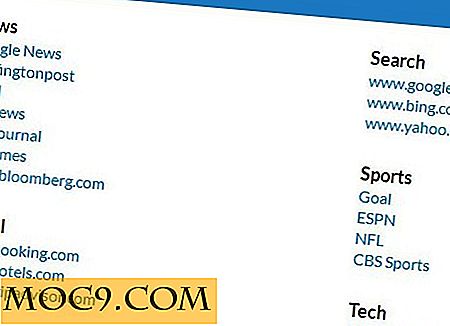5 van de beste online PDF-editors om uw PDF gratis te bewerken
Het vinden van een gratis online PDF-editor met de functies die u nodig hebt, kan soms een moeilijke taak zijn. Om een online PDF-editor als fatsoenlijk te beschouwen, moet hij u in staat stellen om op zijn minst tekst toe te voegen, uw naam te ondertekenen, enz.
Met de volgende online PDF-editors hoeft u niets te downloaden omdat ze rechtstreeks met uw browser werken. Sommige PDF-editors hebben mogelijk niet alle functies die u zoekt, maar het hangt allemaal af van uw huidige behoeften.
1. FormSwift

Met FormSwift kunt u online documenten maken en bewerken en deze functie wordt ook geleverd om PDF's te bewerken.
Begin met het uploaden van uw document om uw PDF te bewerken (klik op de knop "Bestand selecteren om te bewerken" en kies uw bestand). U kunt meer dan één bestand uploaden als u dat wilt. Zodra u alles hebt geüpload, klikt u op 'PDF maken' en brengt u de nodige wijzigingen aan.
U kunt uw handtekening toevoegen, een afbeelding toevoegen, tekst markeren, vormen toevoegen en eventuele fouten wissen.
Gerelateerd : Bestaande PDF-bestanden in Linux bewerken met Master PDF Editor
2. PDF Escape

PDF Escape laat je geen wijzigingen aanbrengen in de PDF die je uploadt, maar je kunt er dingen aan toevoegen. U kunt bijvoorbeeld afbeeldingen, tekst, formuliervelden, koppelingen, enzovoort toevoegen. U kunt de tekst op verschillende manieren wijzigen, zoals onderstrepen, vet, cursief, kleur, lettertype, formaat en meer toevoegen.
De lijst met specificaties stopt daar niet, want je kunt ook plaknotities toevoegen, tekenen, doorhalen op tekst, vormen toevoegen en commentaar plaatsen. U kunt zelfs afzonderlijke pagina's wissen, deze roteren, delen uitsnijden, de volgorde wijzigen en pagina's toevoegen die uit andere PDF's bestaan.
Er is ook een optie om de URL van een online PDF toe te voegen, deze toe te voegen of helemaal vanaf het begin te beginnen.
3. PDF Filler

PDF Filler is een zeer complete online PDF-editor. U kunt uw PDF uploaden door te uploaden vanaf uw computer, een URL in te voeren, toe te voegen vanuit e-mail, het document op te vragen of van verbindingen van derden. U kunt ook PDF's toevoegen vanuit Dropbox, Google Drive, Box en OneDrive.
PDF Filler is beschikbaar in verschillende talen, zoals Engels, Italiaans, Spaans, Frans, Duits, Portugees en Zweeds. Het bevat ook een spellingscontrole en opties voor faxen, e-mailen, afdrukken, ondertekenen, tekst toevoegen, de datum toevoegen en een afbeelding en vormen toevoegen.
Gerelateerd : Een PDF maken met invulbare formulieren in LibreOffice
4. Sejda PDF-editor

Sejda PDF Editor is zeker het proberen waard, omdat het een van de weinige PDF-editors is waarmee je tekst op een PDF kunt wijzigen zonder met een watermerk te hoeven werken. U kunt ook PDF's van andere sites uploaden en hyperlinks toevoegen.
U zult ook functies vinden zoals het toevoegen van een handtekening, blanco pagina's, het doorhalen van bepaalde delen van de PDF en het invoegen van vormen en afbeeldingen. Wanneer u een handtekening maakt, laat Sejda u zien hoe uw handtekening eruit ziet met behulp van verschillende lettertypen.
Sejda heeft zijn limieten - het ondersteunt alleen PDF's met 200 pagina's of minder en zal geen PDF's bewerken die groter zijn dan 50MB.
5. SmallPDF Online PDF-editor

Als u op zoek bent naar een PDF-editor waarin u niet hoeft te betalen om watermerken te verwijderen of een gebruikersaccount aan te maken, is SmallPDF een uitstekende keuze. Het is een zeer eenvoudig te gebruiken PDF-editor en heeft alle essentiële functies.
Alle functies zijn gratis. U kunt tekst toevoegen, witte gebieden toevoegen en vormen importeren, en u kunt ook PDF's van andere meerdere bronnen opslaan en laden.
Je kunt een PDF toevoegen vanuit je Google Drive- of Dropbox-account. Het nadeel van de PDF-editor is dat je niet eerder bestaande tekst kunt bewerken.
Conclusie
De PDF-editor die u kiest, hangt uiteraard af van de wijzigingen die u moet aanbrengen. Een editor is mogelijk niet rijk aan functies, maar als deze heeft wat u zoekt, zijn er mogelijk geen redenen om te blijven zoeken. Hoe bewerk je je PDF's? Laat een reactie achter en laat het ons weten.